Windows 10 bietet eine Funktion, mit der die Taskleiste automatisch ausgeblendet werden kann, wenn sie nicht aktiv genutzt wird. Ist diese Option aktiviert, verschwindet die Taskleiste und bleibt verborgen, bis der Mauszeiger über den Bereich bewegt wird, in dem sie normalerweise sichtbar ist. Sie wird dann mit einer kurzen Verzögerung eingeblendet, um unbeabsichtigtes Erscheinen zu vermeiden. Diese Standardeinstellung ist für die meisten Anwender ausreichend. Wer jedoch eine detailliertere Kontrolle über das Ein- und Ausblenden der Taskleiste wünscht, kann mit einem AutoHotKey-Skript die Taskleiste per Tastenkombination steuern.
AutoHotKey Installation
Um ein AHK-Skript nutzen zu können, muss die AutoHotKey-Anwendung auf dem System installiert sein. Die Software ist kostenlos verfügbar und lässt sich unkompliziert einrichten.
Taskleisten-Umschalt-Skript
Erstellen Sie eine neue Textdatei mit dem Editor und kopieren Sie den folgenden Code hinein. Speichern Sie die Datei unter einem aussagekräftigen Namen mit der Dateiendung .ahk.
Das hier gezeigte Skript ermöglicht es Ihnen, die Taskleiste mit der Tastenkombination Leertaste + t ein- und auszublenden.
VarSetCapacity(APPBARDATA, A_PtrSize=4 ? 36:48)
Space & t::
NumPut(DllCall("Shell32SHAppBarMessage", "UInt", 4 ; ABM_GETSTATE
, "Ptr", &APPBARDATA
, "Int")
? 2:1, APPBARDATA, A_PtrSize=4 ? 32:40) ; 2 - ABS_ALWAYSONTOP, 1 - ABS_AUTOHIDE
, DllCall("Shell32SHAppBarMessage", "UInt", 10 ; ABM_SETSTATE
, "Ptr", &APPBARDATA)
KeyWait, % A_ThisHotkey
Return
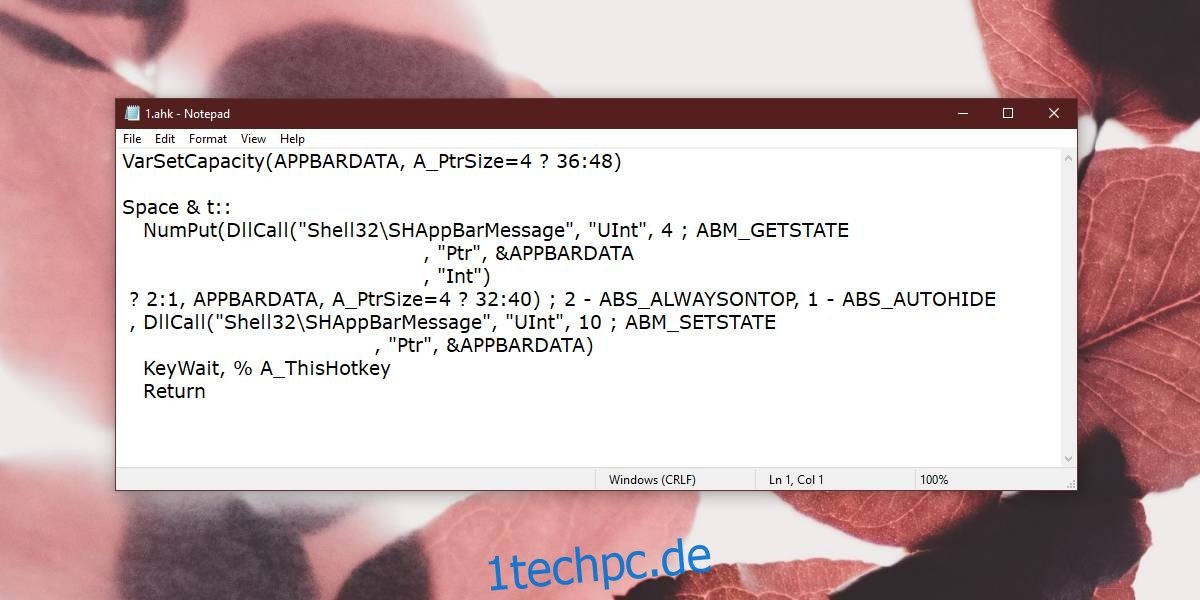
Die für das Umschalten der Taskleiste verwendete Tastenkombination kann angepasst werden, indem das Skript editiert wird. Die relevante Codezeile dafür ist:
Space & t::
Alle Zeichen vor den Doppelpunkten definieren die Tastenkombination zur Ausführung des Skripts. Für einige Tasten, wie z. B. die Strg-Taste, muss die Syntax ^ verwendet werden. Eine ausführliche Dokumentation zur Festlegung von Tastenkombinationen ist verfügbar und macht die Anpassung einfach.
Das Skript und AutoHotKey müssen im Hintergrund aktiv sein, damit das Umschalten der Taskleiste jederzeit funktioniert. Achten Sie darauf, dass die von Ihnen gewählte Tastenkombination nicht mit anderen Anwendungen in Konflikt gerät. Leertaste + T ist in der Regel eine sichere Kombination, kann aber bei Bedarf geändert werden.
Es wird dringend empfohlen, die Taskleiste in den Einstellungen auf „Immer anzeigen“ zu setzen, wenn Sie dieses Skript verwenden. Die entsprechende Option finden Sie in den Einstellungen unter „Personalisierung“ im Bereich „Taskleiste“.